テーマのアップデートをする場合、手動で行う更新と自動更新の2つの方法がありますが、今回は自動更新の方法を説明します。
テーマを手動で更新する方法は【テーマを手動で更新する2つの方法】をご覧ください。

自動更新はすべてのテーマでできるわけではない
まず、はじめに自動更新の前提として、テーマの自動更新が可能なテーマと、自動更新ができないテーマがあります。すべてのテーマで自動更新の設定ができるわけではないので注意してください。
また、自動更新は不具合が起きた場合にすぐに対処できないなど、不安な要素もあります。そのような点を踏まえて、自動更新の設定や有効化をおこなうようにしましょう。
※テーマSWELLやTHE THORは自動更新の設定はできません。手動更新のみです。

テーマの自動更新を有効化する工程
ワードプレスのデフォルトテーマ「Twenty Twenty-Two」を例に、自動更新を有効化する方法を紹介します。
①テーマ画面に移動する
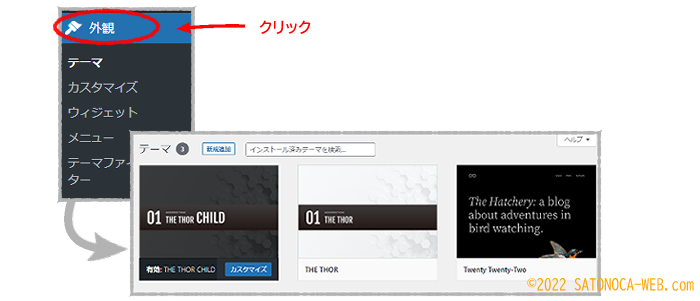
②マウスカーソルを合わせる
テーマ「Twenty Twenty-Two」にマウスカーソルを合わせて、「テーマの詳細」と表示されたのを確認してください。
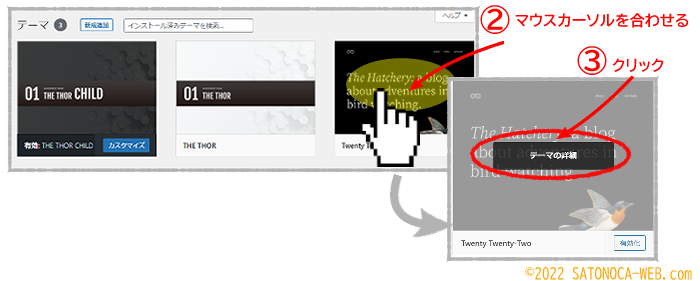
③テーマの詳細をクリック
②でテーマの詳細と表示されたら、マウスの位置はそのままでクリックします。(上の画像参照)
④自動更新を有効化クリック
画面いっぱいの大きな画面に詳細が表示されます。その中に「自動更新を有効化」と書かれたリンクがあるので、このリンクをクリックします。

⑤完了
確認通知がないため、不安になるかもしれませんが大丈夫です。テキスト表示が「自動更新を無効化」に変わっているのを確認してください。
■有効化を取り消したい場合
有効化を取り消して無効化にしたいときには、「自動更新を無効化」をクリックします。
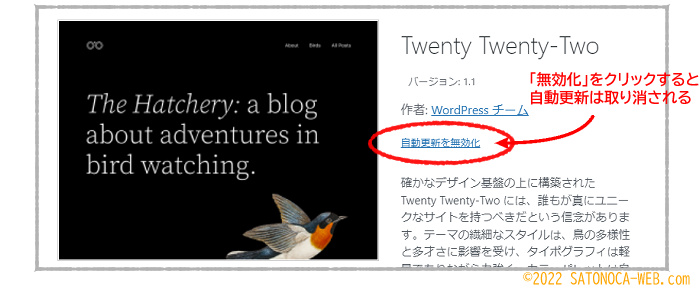
自動更新が完了すると通知される
自動更新を有効にした場合、自動更新が完了した時点で完了通知メールを受け取ります。自動更新が完了したテーマが有効化しているテーマの場合、サイトが適切に表示されているか、不具合が起きていないかなどを確認してください。
以上で、自動更新の設定は完了です。お疲れ様でした。







